Cách chia sẻ Wifi trên iPhone mà không cần dùng mật khẩu như thế nào? Hãy cùng chúng tôi tìm hiểu lợi ích và chi tiết từng bước chia sẻ Wifi trên iPhone qua bài viết dưới đây nhé.
Lợi ích khi chia sẻ Wifi trên iPhone mà không cần đưa mật khẩu
Chia sẻ Wifi trên iPhone mà không cần dùng đến mật khẩu giúp bạn tiết kiệm thời gian, bảo mật và không dùng cần bất kỳ một phần mềm nào khác. Tham khảo thêm lợi ích khi chia sẻ Wifi trên iPhone như sau:
- Bạn muốn chia sẻ Wifi nhưng không muốn người khác biết mật khẩu.
- Thay vì phải đăng nhập bằng tay, bạn kết nối WiFi bằng mã QR nhanh chóng.
- Không cần dùng đến phần mềm thứ 3 để chia sẻ mật khẩu Wifi.

Hướng dẫn chia sẻ Wifi trên iPhone mà không cần đưa mật khẩu
Hướng dẫn nhanh
Trên phím tắt Share Wi-Fi => Chọn Get Shortcut => Nhấn Thêm phím tắt không tin cậy => Vào App Phím tắt => Chọn dấu ba chấm ở mục Share Wifi => Từ mục văn bản nhập mật khẩu Wifi đang kết nối trên thiết bị của bạn mà muốn chia sẻ đến thiết bị khác.
Để kích hoạt phím tắt, vào biểu tượng Tam giác bên góc phải => Mã QR sẽ xuất hiện => Quét mã này là có thể sử dụng Wifi của bạn.
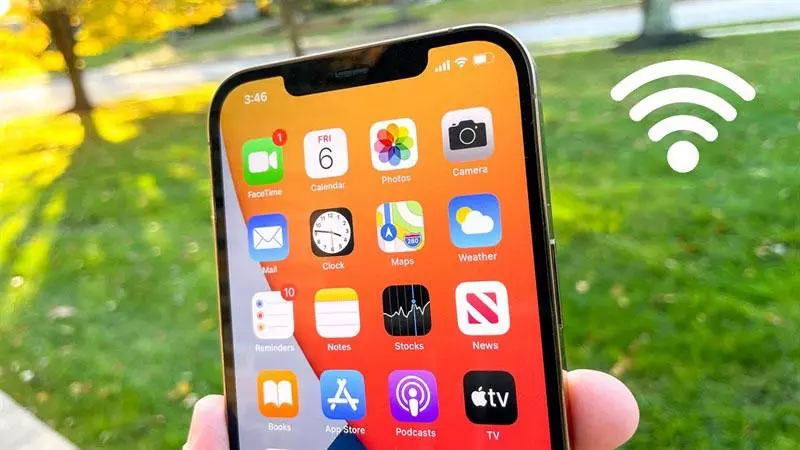
Hướng dẫn chi tiết
Bước 1: Bước đầu, nhấn vào phím tắt Share Wi-Fi. Sau đó nhấn vào Get Shortcut để thêm phím tắt.
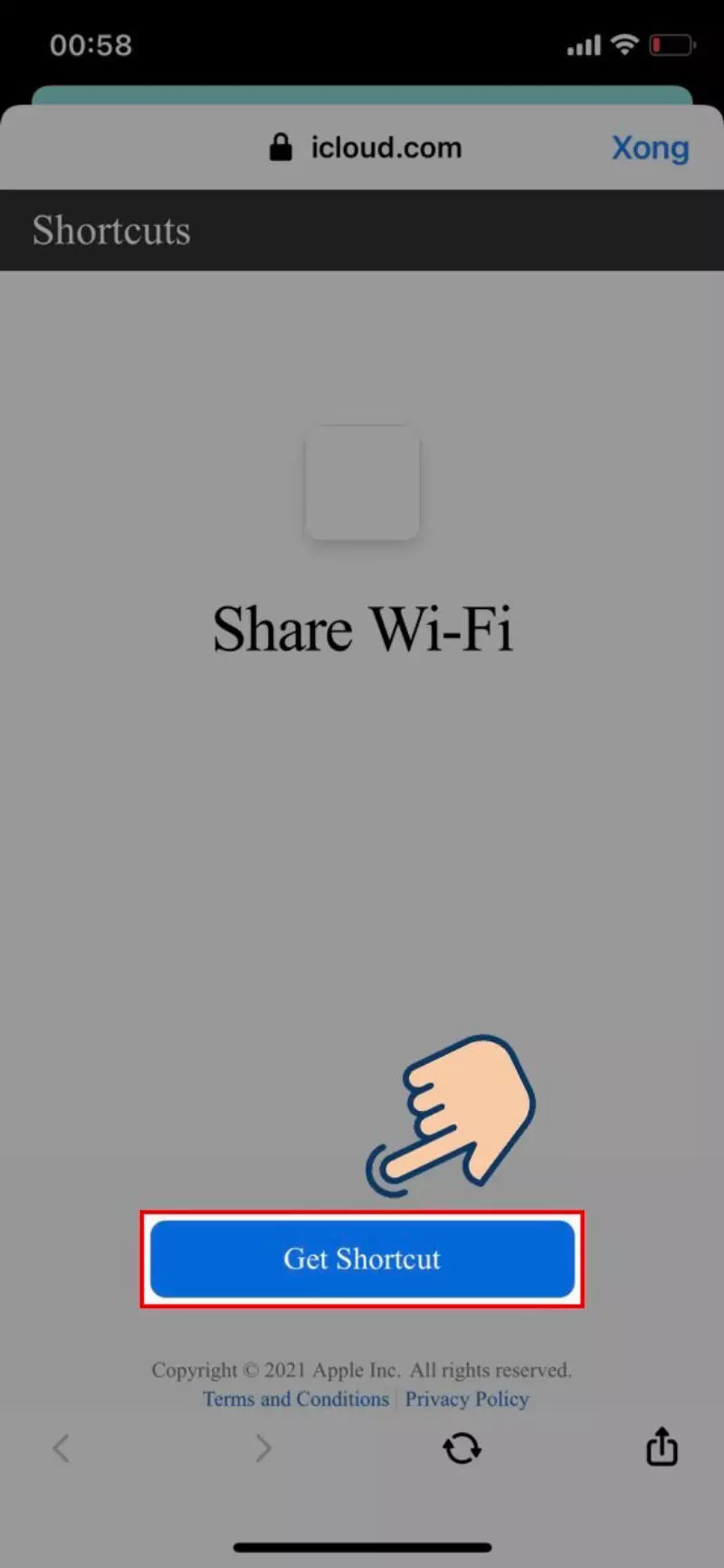
Bước 2: Nhấn vào mục Thêm phím tắt không tin cậy.
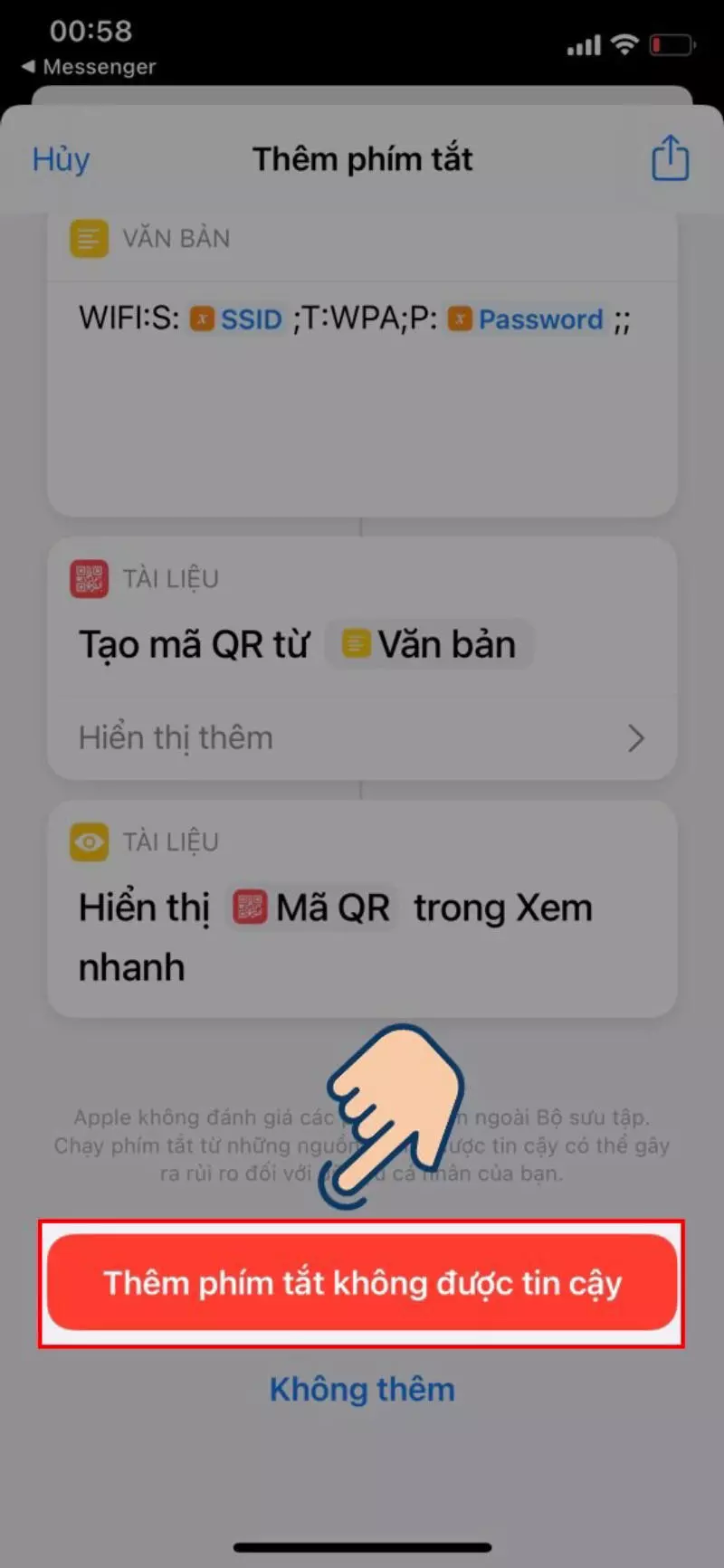
Bước 3: Trên màn hình chính, vào App Phím tắt.

Bước 4: Chọn dấu ba chấm ở mục Share Wifi.
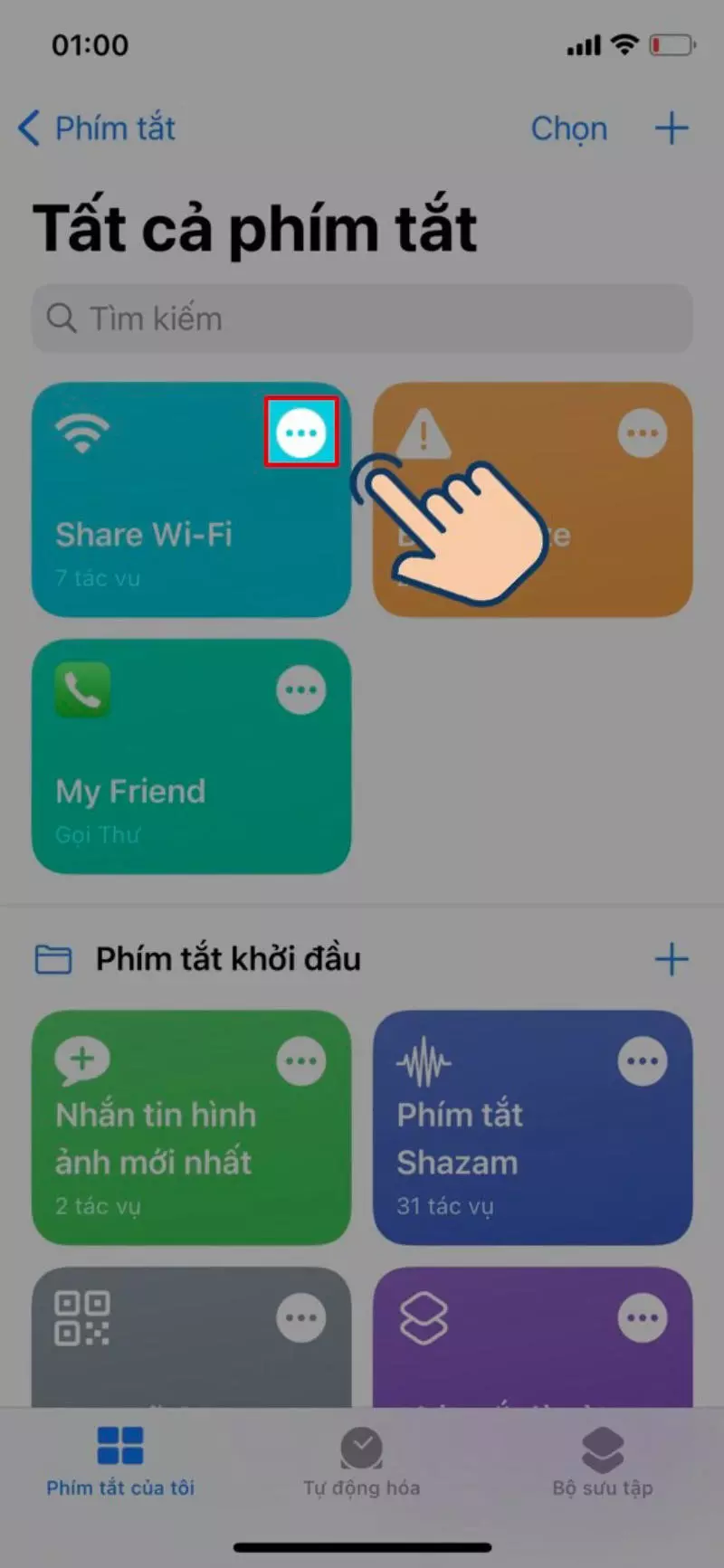
Bước 5: Ở mục Văn bản, bạn hãy nhâp vào khẩu WiFi đang kết nối trên iPhone mà muốn chia sẻ tới thiết bị khác.
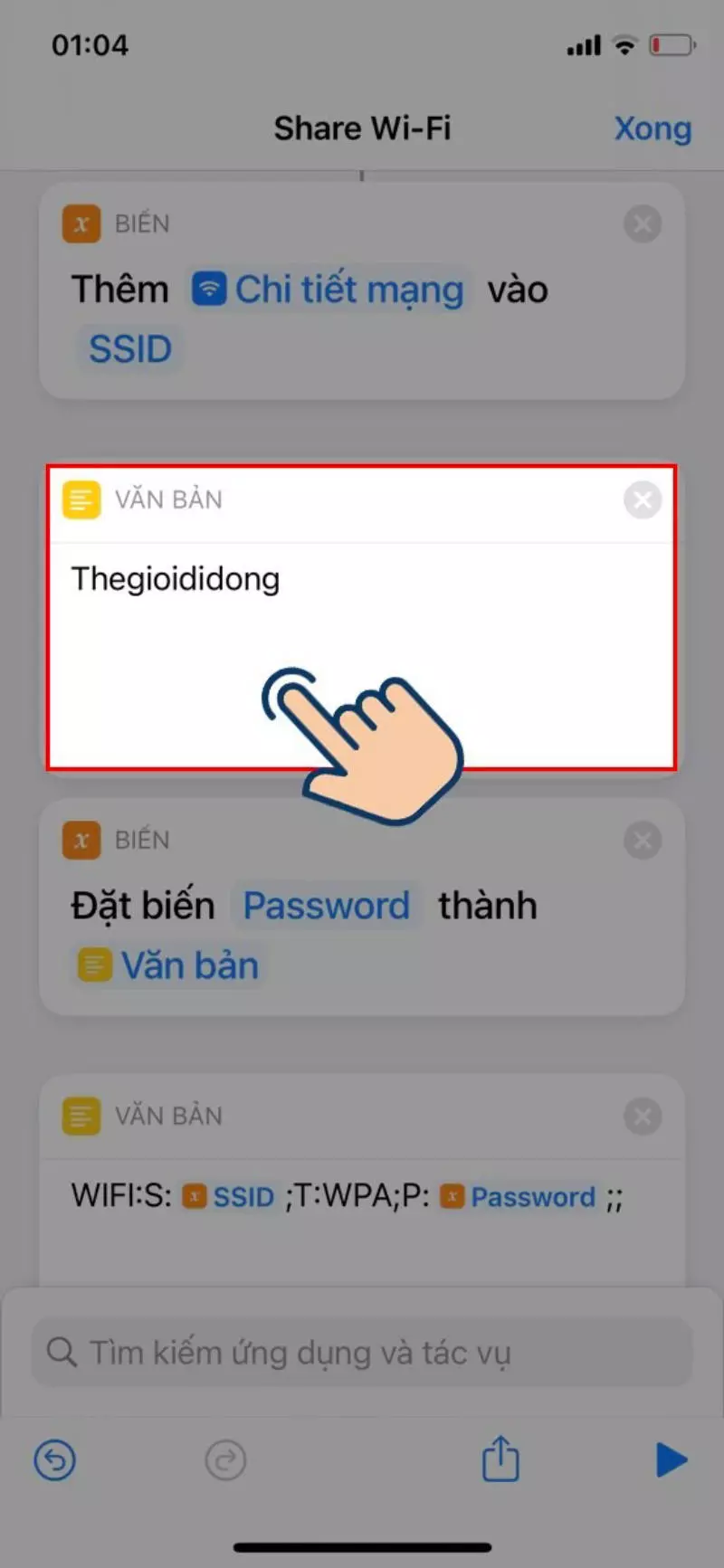
Bước 6: Nhấn vào biểu tượng Tam giác góc phải bên dưới để mở phím tắt.
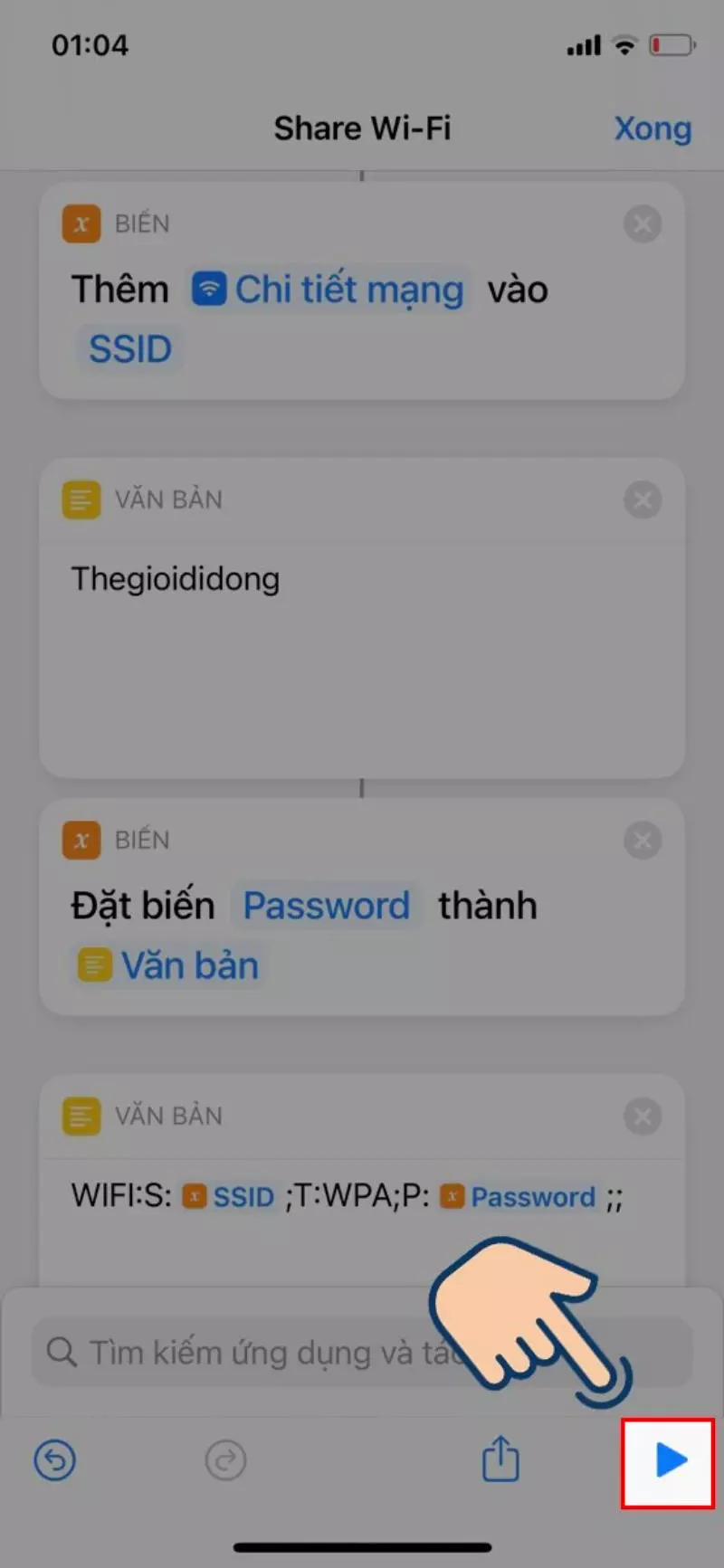
Bước 7: Mã QR xuất hiện, bạn chỉ cần cho người khác quét mã là có thể sử dụng nhanh chóng.
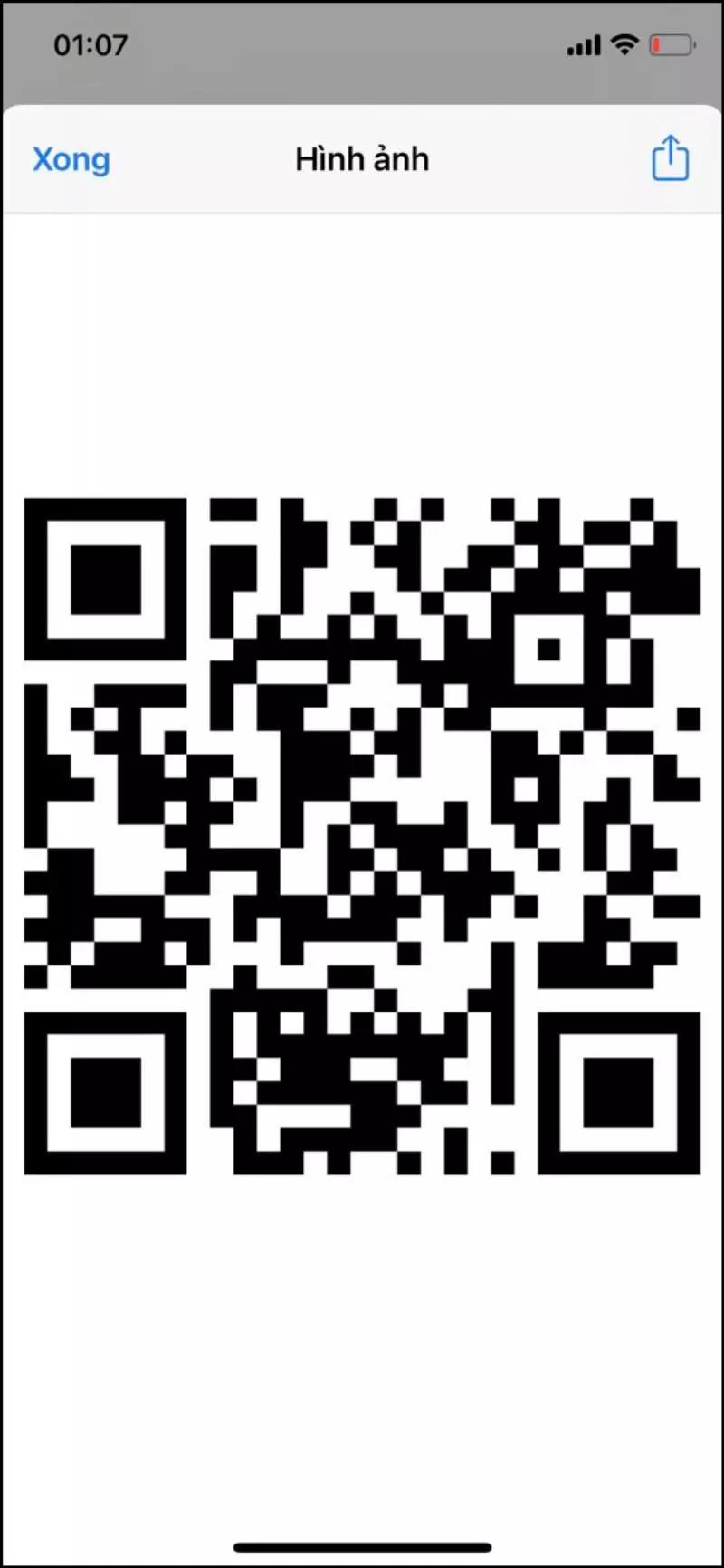
Trên đây là cách chia sẻ wifi trên iPhone mà chúng tôi đã hướng dẫn bạn. Nếu cảm thấy bài viết này hữu ích, hãy chia sẻ ngay đến người thân và bạn bè nhé. Cảm ơn bạn đã theo dõi bài viết.